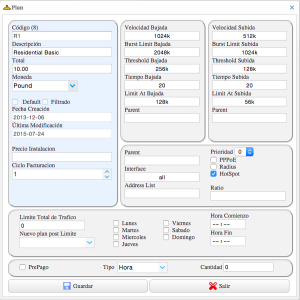En el modulo de planes podemos definir los planes de Internet que el ISP esta comercializando. Cada plan tiene multiples efectos que son importantes comprender.
Habitualmente el modulo de planes sufre pocas modificaciones, ya que, cualquier cambio puede tener impacto en próximas facturaciones o bien en la velocidad real de los clientes.
Porque que decimos que tiene impacto? Los planes son asignados a los clientes en el modulo de conexiones. Por ende, cuando se realiza la facturación masiva ISPCube toma el nombre del plan y lo incorpora como Item en la factura. Lo mismo sucede con el precio del plan que sera en definitiva el valor del item de Factura.
Cambiar el nombre o precio del plan impacta en lo que se genere como deuda. De la misma manera si modificamos la velocidad de un plan, ese cambio, se realizara en forma inmediata en los Nodos declarados en ISPCube. Si por ejemplo cambios una velocidad de 1024k a 2048k al plan llamado ‘Internet Residencial’, el cual posee 500 clientes… estaremos finalmente cambiando la velocidad real a 500 clientes y en forma inmediata.
Para agregar Planes debemos ir al Menu Varios/Planes
Descripción del Plan
Código: Aquí se describe el código que identifique al plan. El mismo debe ser corto y descriptivo. Debido a la experiencia que poseemos con nuestros clientes solemos recomendar que sea una letra y un numero. De esta manera, la letra indicaría el tipo de servicio y el numero el numero de plan. En este caso, ‘R1′ nos indica fácilmente que hablamos de un plan Residencial 1. Para el caso de PPPoE o HotSpot este mismo código sera el nombre del perfil (profile) en los nodos Mikrotik.
Descripción: Se detalla el nombre del plan. Es importante que este ortográficamente correcto, ya que, este nombre figurar en el detalle de la factura como descripción del item.
Total: En este campo debemos indicar el valor del plan en su importe final, es decir, con impuestos incluidos.
El cambio de precio tiene efecto en la próxima facturación. Es decir, si tenemos un plan con 100 clientes donde el total es de 5 u$s y lo cambios a 8 u$s el resultado sera que en la próxima facturación estaremos facturando 8 u$s a 100 clientes.
Moneda: indicamos con que moneda se realiza la facturación de este plan. ISPCube permite multiples monedas en los países donde es necesario. En este ejemplo utiliza Pound (Inglaterra), pero según la localización del ISP cambia: Por ejemplo en Chile posee Pesos Chilenos y UF, España solamente Euro, Argentina: Pesos y Dólares, etc.
Default: Esta tilde indica sí el plan es el plan estándar. Esto permite que este preestablecido este plan al momento de crear una conexión nueva.
Filtrado: Este tilde indica sí el plan no debe aparecer al momento de crear o modificar conexiones, es decir, que este filtrado previamente. Esta opción se suele utilizar cuando por ejemplo tenemos un plan antiguo. (Probablemente), con un precio menor al plan vigente actual. Utilizando esta opción podemos mantener parte de los clientes (‘antiguos’) con el plan que siempre tuvieron y cuando se crean conexiones nuevas este plan (ya no utilizado) no figurara en el listado.
Precio Instalación: Aquí podemos opcionalmente indicar el valor de instalación que posee este plan. De esta manera, cuando se genera un ticket de instalación el sistema puede facturar dicho importe.
Ciclo Facturación: Aquí indicamos si el plan tiene un ciclo de facturación diferente. Por estándar el valor es 0 o 1, lo cual, significa que se hace una facturación mensual de dicho plan. Esta opción cobra mayor importancia cuando, por ejemplo, queremos brindar un nuevo plan promoción donde sí el cliente paga 6 meses adelantado obtiene un mes gratis. En este ultimo ejemplo el ciclo de facturación seria 7.
Los cambios de Velocidad tienen efecto Inmediato. Es decir, al finalizar y grabar el plan, ISPCube se comunica con los dispositivos correspondientes (nodos, radius y/o OLT) para realizar los cambios.
Velocidad Bajada / Subida: Aquí indicamos la velocidad de internet que tendrá este plan. TODOS los valores de velocidad están expresados en ‘k’. Es decir, que si queremos brindar un plan de 1Mb debemos cargarlo como 1024k.
Burst Limits
Los burst o ráfagas son características de mikrotik por las cuales podemos brindar una velocidad de navegación mayor durante un cierto tiempo. Tomaremos el siguiente ejemplo:
“Se provee un servicio de un 1Mb de Bajada y 512k de Subida. Bajada:Con un ráfaga de 2Mb cuando la velocidad de bajada sea menor a 256k y por un periodo de 20 segundos y con una velocidad minima de 128k.Subida: se establece una ráfaga de 1Mb cuando la velocidad de subida sea menor a 128k y por un periodo de 20 segundos y con una velocidad minima ‘garantizada’ de 56k’”
Burst Limits Bajada / Subida:
Son los valores de velocidad que el router brindara basados en el disparador (‘threshold’): En este caso si la condición de bajada de 256k el router intentara brindar una velocidad de 2048k.
Threshold Bajada / Subida:
Son los limites inferiores donde se ‘dispara’ la velocidad de ráfaga.
Tiempo Bajada / Subida:
Tiempo en segundos que durara la ráfaga. Por ejemplo 20s (20 segundos)
Limit at Bajada / Subida:
Velocidad minima ‘garantizada’
Aclaración: los valores de Burst Limit NO debe ser menor a la velocidad estándar del plan. De igual manera, la velocidad de threshold DEBE ser menor a la velocidad estándar.
Parent: Este campo se utiliza en ISPCube cuando el tipo de conexión es del tipo Queue Tree. Donde se indica de que ‘cola’ depende este plan.
Prioridad: Es la prioridad del plan configurado en el router. (valores estándar de Mikrotik)
Ratio: Utilizado en QueueTree. Este campo indica el radio de agrupamiento del ancho de banda. Por ejemplo, sí establecemos este valor en 8 … Significa que ISPCube agrupara 8 clientes bajo queue tree en la velocidad de 2Mbs. Al incorporar un nuevo cliente (el numero 9) ISPCube creara otra cola (queue tree) donde estará desde el cliente numero 9 hasta completar los 8 restantes.
PPPoE, HotSpot Radius: ISPCube permite tener distintas configuraciones dentro del ISPCube todas conviviendo al mismo tiempo. Podríamos tener un router utilizando PPPoE y otro con HotSpot.
PPPoe: Con este tilde indicamos si el plan es del tipo PPPoE. Sí en nuestro ISP utilizamos PPPoe debemos tildarlo. De esta manera, cualquier cambio que se realiza en el plan se reflejara en los perfiles (profile) de Mikrotik.
Radius: Este tilde indica al ISPCube que este plan debe ser administrado por el Radius. En este sentido, ISPCube creara dicho plan en el Radius y por ende en cualquier NAS que se autentica con el Radius (También provisto por ISPCube).
HotSpot: Similar al item de PPPoE mencionado con anterioridad. Hotspot nos permite indicar que él plan se debe reflejar en los perfiles de velocidad de HotSpot en el router Mikrotik.
Address List: Con este campo podemos indicar un Address List, el cual, sera utilizado cuando asignamos un cliente a este Plan. Por ejemplo: sí indicamos el address list ‘Autorizados’ en todos los planes del ISPCube: Cada vez que se cree una conexión en el ISPCube, el mismo, al momento de crearla en el router establecerá también que ese cliente tiene que estar en el address list ‘Autorizados’. La finalidad es contemplar cualquier ‘estrategia’ de address list con los clientes dentro del router.
Limit Total de Trafico: De uso exclusivo con Radius: Permite establecer el limite de trafico consumido. Se establece en k, es decir, si el limit del plan es de 10Gbs deberíamos escribir 10485760k.
Nuevo Plan post Limit: es el plan que se le establecerá al cliente una vez superado el limit de trafico hasta que se cumpla el fin de ciclo.
Ejemplo:
Limit 10Gbs.
Plan Estándar: 2Mbs bajada
Plan Post Limit (o plan penalidad): 256k Bajada.
Ciclo Mensual.
El ciclo del cliente comienza el primer día del mes. Sí el cliente al día 20 consumió 10 Gbs de trafico, desde ese momento, el cliente seguirá utilizando la navegación pero a 256k hasta que se cumpla el fin de ciclo. (fin de mes).
Prepago: Esta opción permite que el plan sea del tipo prepago y seleccionable en el portal de clientes. Aquí podemos indicar la duración del plan.
Escenario ejemplo: tenemos un nodo hotspot donde el cliente al ingresar puede hacer click en botón de ‘Comprar’. Dicho botón debe apuntar a ISPCube. ISPCube ‘recibirá’ dicha consulta y permitirá al cliente final optar entres los planes (que tengan tildado prepago).
Una vez que el cliente elige el plan, ISPCube lo redirige a Paypal o Stripe y finalmente una vez realizado el pago ISPCube retorna al cliente un código de acceso y contraseña como también envía por mail dicha información.